Kaip pridėti bet kokią kortelę į "iPhone" "Wallet" programą, net jei ji nepalaiko "Apple"

" "iPhone" "Piniginės" programos leidžia laikyti visas lojalumo korteles, filmų bilietus ir dar daugiau tiesiai į savo įrenginį. Deja, ji oficialiai palaiko tik kelias parduotuves ir prekių ženklus. Laimei, šias programas galima pridėti bet kokiu brūkšniniu kodu, nesvarbu, ar ji oficialiai palaikoma, ar ne.
Piniginės programa veikia, kai atsisiųsite oficialiai palaikomą programą (pvz., "Fandango", "American Airlines" arba "Walgreens"). Kai perkate filmo bilietą arba lėktuvo bilietą (arba užsiprenumeruokite premijos kortelę), ši programa perduoda brūkšninį kodą į "Piniginės" programą, todėl galite tiesiog parodyti savo telefoną kasos kasininkui.
Čia nėra jokių specialių technologijų. - tai tik klasikinis šifratų nuskaitymo technologija, kuri praėjo dešimtmečius.
Tiesą sakant, bet kas su brūkšniniais kodais dirbs naudodami "Piniginės" programą - reikės tik programos, skirtos siųsti brūkšninį kodą "Piniginėje". Štai kur ateina "Pass2U" Piniginės programa, tai daro tą patį, ką veikia "Fandango" arba "Walgreens", bet tai gali padaryti su bet kuriuo brūkšniniu kodu.
SUSIJĘS: Iš plastiko į smartfoną: Kada bus perkelta skaitmeninė piniginė?
Pavyzdžiui: turiu bibliotekos kortelę su brūkšniniu kodu, kuris bibliotekininko nuskaito, kai tik patikrinu knygą. Nenuostabu, kad nėra skaitmeninės versijos, kurią galiu oficialiai pridėti prie "Piniginės" programos. Bet jei aš įdėsiu "Pass2U" brūkšninį kodą, kurio " yra sukurtas dirbti su" Pinigine ", galiu įdėti savo bibliotekos kortelę į" Piniginę "su visais kitais mano apdovanojimais ir lojalumo kortelėmis.
Norėdami tai nustatyti, atsisiųskite programą į savo telefoną ir atidarykite ją, kai ji bus įdiegta. Nėra paskyros sukūrimo, kurį reikia atlikti, ar kažkas panašaus - programa yra pasirengusi eiti, kai tik ją pirmą kartą atidarysite. Viršutiniame dešiniajame ekrano kampe bakstelėkite pliuso mygtuką.
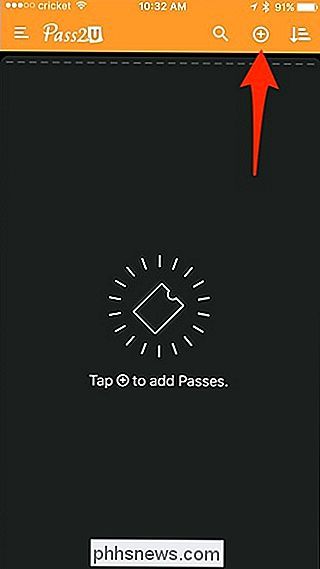
Turėsite suteikti programai prieigą prie savo telefono kameros, kad galėtumėte nuskaityti kortelėje esantį brūkšninį kodą. Iš ten tiesiog įdėkite brūkšninį kodą į fotoaparato vietas ir automatiškai nuskaitys jį. Paspauskite "Taip", kai pasirodys iššokantis langas ir patvirtinsite brūkšninio kodo numerį.
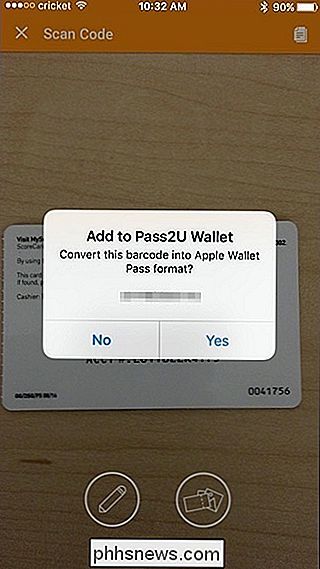
Jei programa automatiškai nespausdina kodo, galite paliesti pieštuko piktogramą apačioje ir rankiniu būdu įvesti brūkšninį kodą numeris.
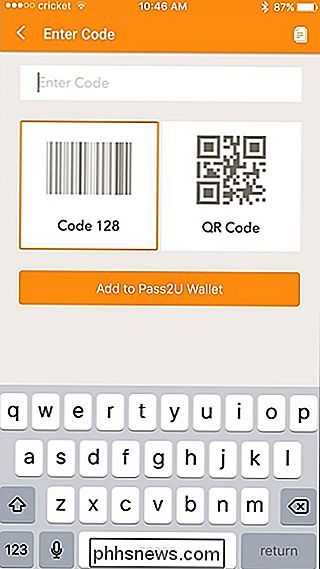
Tada pasirinkite, kokio tipo pravažiuojame jūs skaitmeninti. Jei nė viena parinkčių nėra tinkama, pasirinkite "Generic".
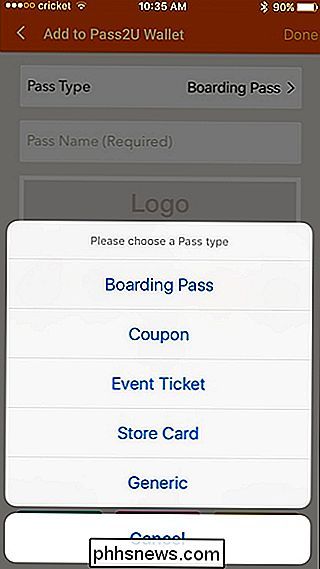
Po to bakstelėkite, kur sakoma "Pass name (Required)" ir įveskite nuskaitytą skaitmeninio brūkšninio kodo pavadinimą.
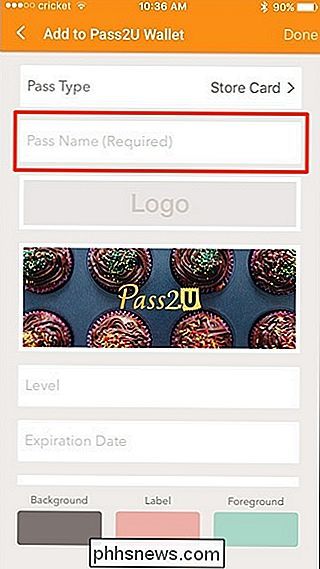
Likusi dalis tai yra visiškai neprivaloma, tačiau jei norite pritaikyti savo skaitmeninto leidimo išvaizdą, jūs norėsite pasinaudoti tinkinimo funkcijomis. Norėdami pradėti, palieskite "Pass2U" logotipą.
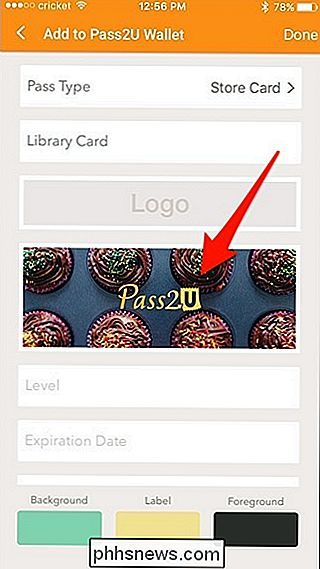
Tai leis jums fotografuoti arba naudoti esamą nuotrauką ir padaryti ją praėjimo logotipu, kad būtų lengviau identifikuoti, kai parduotuvėje juos sijojate. Tai galite padaryti tiesiog fotografuodami apdovanojimų kortelės ar kitos nuskaitytos kortelės priekinę dalį.
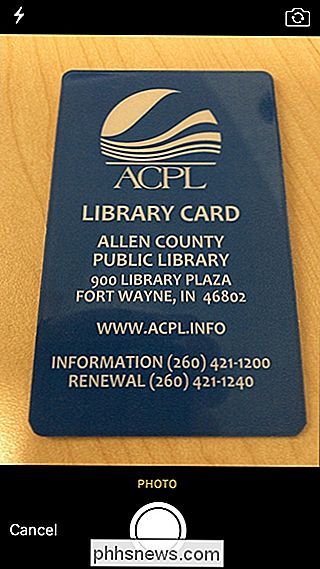
Fotografuodami galite jį apkarpyti ir parodyti tik kortelės logotipą, o ne visa kortelė. Reikia nustatyti konkretų formatų santykį, todėl reikia atsižvelgti į tai, kai fotografuosite.
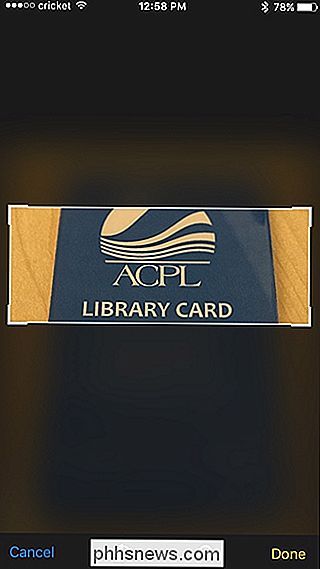
Tada slinkite žemyn ir įveskite bet kokią informaciją apie nuskaitytą praėjimą ar kortelę, pvz., Galiojimo datą ir viską, kas yra aktualu.
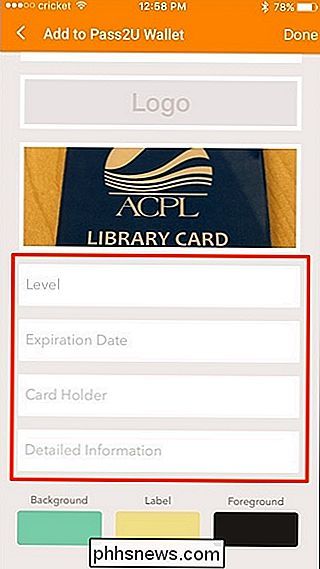
Galiausiai galite pritaikyti leidimo spalvas, įskaitant foną ir tekstą. "Etiketė" - tai jūsų leidimo pavadinimo spalva, kuri bus rodoma viršuje, o "Naujas" - bet kurio kito teksto, pateikto praeiname, spalva.
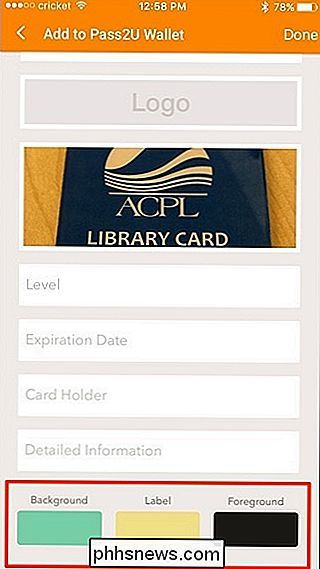
Galite paliesti kiekvieną pasirinkimą ir kurti savo spalvas naudodami stumdomos juostos.
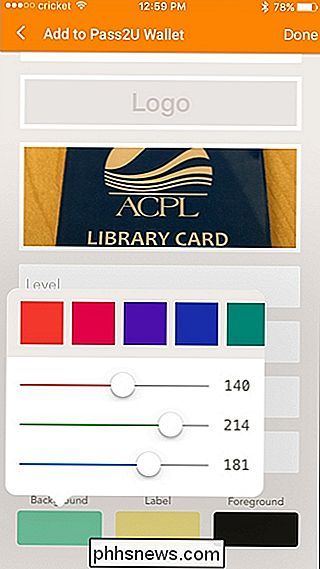
Po to bakstelėkite mygtuką "Atlikta" viršutiniame dešiniajame ekrano kampe.
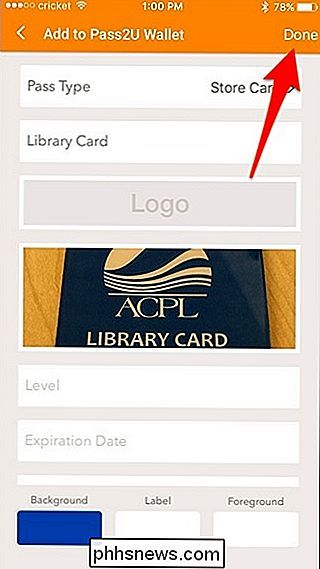
Gausite peržiūros peržiūrą kitame ekrane. Jei esate patenkintas, bakstelėkite "Pridėti" viršuje. Jei norite atlikti pakeitimus, pasirinkite "Atšaukti".
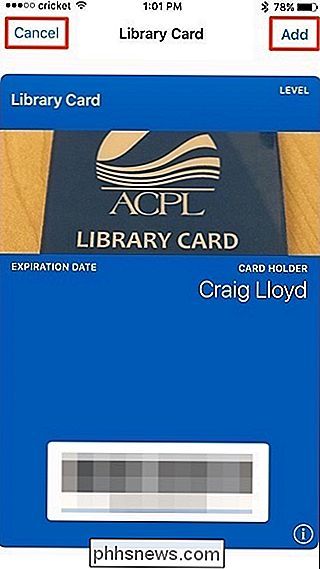
Kai leidimas bus oficialiai sukurtas, jis bus įtrauktas į "iPhone" skirtą Piniginės programą. Tai taip pat bus rodoma "Pass2U" programoje, bet jums nereikės atidaryti "pass2U" Pass2U, kad galėtumėte naudoti leidimą, galite tiesiog naudoti "Piniginės" programą.
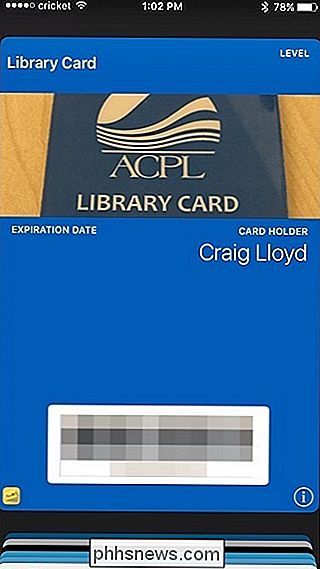
Perėjimą Pass2U galite ištrinti, jį laikydami nuspaudę ir palietę viršutiniame dešiniajame kampe esančią šiukšliadėžės piktogramą, tačiau nepamirškite, kad tai taip pat ištrins iš "Piniginės".
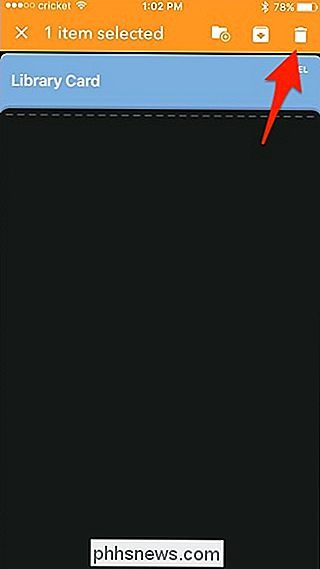
Pass2U palaiko tiek brūkšninius kodus, tiek ir QR kodai, kurie apima daugumą dalykų su nuskaitymo kodu. Įlaipinimo maršrutus turėtų dirbti taip pat, tačiau nesant vietos, leidžiančios įeiti į konkrečius skrydžio duomenis, ir tokiu atveju jis gali nebūti kaip teisėtas leidimas įlaipinti, kai tik jūs einate saugumą, todėl laikykitės šio reikalo.

"IPhone" komutatoriaus vadovas, kaip pasirinkti savo pirmąjį "Android" telefoną
Taigi jūs jau galvojote apie tai, kad jau dabar jaučiatės. Jums įdomu, "kas yra gyvenimas kitoje pusėje?" Perėjimas iš "iPhone" į "Android" gali būti nelengvas, nes jūs turite kur kas daugiau pasirinkimo galimybių, kaip galėtumėte pasirinkti iš daugybės telefonų? Mes esame čia, kad padėtume. Jei esate ilgalaikis "iPhone" naudotojas, jūs jau įpratę prie tam tikros kokybės ir palaikymo.

Kaip prisijungti prie VPN iš savo iPhone ar iPad
ŠIuolaikiniai "iPhone" ir "iPads" turi puikią VPN palaikymą. Integruoti L2TP / IPSec ir Cisco IPSec protokolai. Galite prisijungti prie "OpenVPN" tinklų ir kitų tipų virtualių privačių tinklų su trečiųjų šalių programomis. Iki "iOS 8" "iPhone" automatiškai atsijungė nuo VPN, kai jie ėjo į miego režimą.



